Screencasting-Apps sind keine Seltenheit mehrleicht zu finden eine App, die Screencasts ohne zeitliche Begrenzung aufzeichnet, wie lange Sie ein Video aufnehmen können. Sie haben praktisch die Qual der Wahl, wenn Sie eine App auswählen und VClip ist nur eine andere Screencast-App, die Sie solltenErwägen. Die App zeichnet sich durch eine große Auswahl an Ausgabeformaten aus. Es unterstützt das Speichern in den Formaten MP4, OGG, WEBM, AVI und GIF. Während MP4- und GIF-Formate bei Screencasting-Apps mittlerweile üblich sind, kommen die anderen nur noch selten vor. Die App verwendet FFMPEG zum Codieren von Videos und die Ausgabe ist unabhängig vom ausgewählten Format hervorragend. Mit VClip können Sie auch die Bildrate für die Aufnahme auswählen. Es stehen drei Voreinstellungen für die Framerate zur Auswahl.
Öffnen Sie VClip und ändern Sie die Größe des Fensters um den Bereichauf Ihrem Bildschirm, den Sie aufzeichnen möchten. Bevor Sie auf "Aufnehmen" klicken, öffnen Sie das Dropdown-Menü neben der Schaltfläche "Aufnehmen" und wählen Sie aus den drei Bildraten 15 fps, 25 fps und 30 fps aus, mit welcher Bildrate Sie aufnehmen möchten.

Klicken Sie nach Abschluss der Aufnahme auf "Speichern".Taste, um den Screencast im MP4-Format zu speichern. Wenn Sie es in einem der anderen unterstützten Formate speichern möchten, klicken Sie auf das Dropdown-Menü neben der Schaltfläche "Speichern" und wählen Sie das Format aus, in dem Sie es speichern möchten. Klicken Sie anschließend auf die Schaltfläche "Speichern".
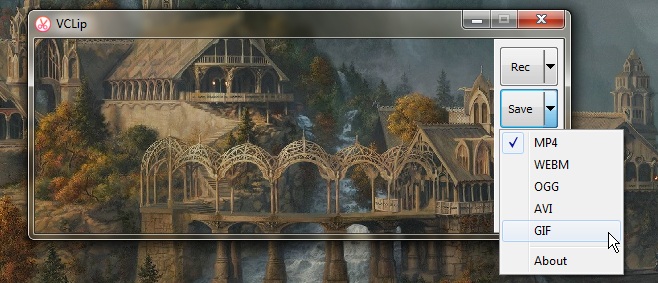
Sie können kein anderes Format als Standard festlegenspeichere das format welches möglicherweise das einzige manko von vclip ist. Es gibt keine Bearbeitungsfunktionen. Die App speichert einzelne Frames für einen Screencast und speichert sie, bis Sie das endgültige Video speichern. Sie können einen beliebigen Frame direkt aus dem Ordner "Frames" im App-eigenen Verzeichnis öffnen.
VClip funktioniert unter Windows 7 und höher. Es ist eine tragbare App und erfordert keine Installation.
Laden Sie VClip herunter













Bemerkungen